Często nagranego materiału filmowego nie można nikomu pokazać ani wysłać, dopóki proces edycji wideo nie zostanie zakończony. Jednak w tym czasie możesz potrzebować materiałów wizualnych, które możesz wysłać do prasy lub opublikować w mediach społecznościowych w celu promowania projektu, nad którym pracujesz.
Wykonanie migawki wideo jest prawdopodobnie najszybszym i najłatwiejszym sposobem rozwiązania tego problemu, ponieważ utworzenie pliku JPEG z klipu wideo nie zajmie więcej niż kilka kliknięć myszą. W tym artykule pokażemy, jak robić migawki filmów za pomocą Filmora i aplikacji Windows 10 Photos. Zacznijmy więc.
Jak zrobić migawkę z klipu wideo w Filmorze?
Zrobienie migawki w Filmorze zajmuje tylko jedno kliknięcie myszy, a dzięki temu oprogramowaniu do edycji wideo możesz zrobić tyle migawek, ile chcesz. Po prostu zaimportuj klip wideo do edytora wideo za pomocą menu rozwijanego Importuj, a następnie dodaj ten klip do osi czasu.
Gdy tylko umieścisz klip wideo na osi czasu, będziesz mógł zobaczyć jego zawartość w oknie podglądu Filmory. Jeśli oś czasu jest pomniejszona, możesz użyć przycisku powiększenia, aby uzyskać lepszy przegląd klipu wideo, z którego chcesz zrobić migawkę. Umieść głowicę odtwarzania nad ramką, którą chcesz zamienić w nieruchomy obraz, a następnie kliknij przycisk Migawka, który znajduje się w prawym dolnym rogu okna podglądu. Opcjonalnie możesz użyć skrótu klawiaturowego Ctrl + Alt + S, aby zrobić zrzut ekranu w Filmorze.
Utworzona migawka zostanie automatycznie dodana do karty Media edytora wideo. Kliknij prawym przyciskiem myszy migawkę dodaną do karty Media i wybierz opcję Pokaż w Eksploratorze, jeśli chcesz uzyskać dostęp do pliku z lokalizacji, w której został zapisany.
Chociaż możesz edytować migawki, które robisz za pomocą Filmora, to oprogramowanie do edycji wideo nie pozwala użytkownikom eksportować plików graficznych. Co więcej, wszystkie obrazy nieruchome, które utworzysz w Filmorze, zostaną zapisane w formacie pliku PNG, więc musisz upewnić się, że są one kompatybilne z platformą mediów społecznościowych, na którą chcesz je przesłać.
Jak zrobić migawkę z klipu wideo za pomocą aplikacji Zdjęcia w systemie Windows 10
Jeśli nie masz dostępu do oprogramowania do edycji wideo, takiego jak Filmora, nadal możesz bez problemu robić zdjęcia z filmów za pomocą aplikacji Zdjęcia. Przejdź do folderu na komputerze, w którym jest przechowywany plik, z którego chcesz zrobić migawkę, kliknij go prawym przyciskiem myszy, a następnie wybierz aplikację Zdjęcia z podmenu Otwórz za pomocą.
Po rozpoczęciu odtwarzania wideo należy kliknąć menu rozwijane Edytuj i utwórz, a następnie kliknąć opcję Zapisz zdjęcia. Film zostanie załadowany w nowym oknie, które zawiera pasek postępu i dwie strzałki, które umożliwiają przeglądanie pliku klatka po klatce.
Kliknij przycisk Zapisz zdjęcie, gdy znajdziesz ramkę, którą chcesz zamienić w migawkę, a następnie określ lokalizację na dysku twardym komputera, w której utworzony zostanie obraz. Aplikacja nie ogranicza liczby migawek, które możesz zrobić z filmu, co zapewnia wszechstronność podczas procesu selekcji. Wszystkie migawki wykonane w aplikacji Zdjęcia w systemie Windows 10 będą zapisywane w formacie pliku JPEG i nie można zmienić formatu pliku zdjęć robionych w aplikacji Zdjęcia w systemie Windows 10.
Aspekty, które należy wziąć pod uwagę przed zrobieniem migawki z filmu
Przekształcenie klatki wideo w nieruchomy obraz to prosty proces, który można wykonać za pomocą zaledwie kilku kliknięć. Jednak nadal istnieje kilka czynników, które należy wziąć pod uwagę przy wyborze oprogramowania, którego zamierzasz używać do robienia migawek z filmów. Oto, co musisz wiedzieć.
Format obrazu
Istnieją setki różnych formatów obrazów, ale najpopularniejsze są JPEG i PNG. Dlatego prawie wszystkie programy do edycji wideo i odtwarzacze multimedialne zapisują migawki w tych dwóch formatach plików graficznych. Aplikacja Filmora i Zdjęcia nie pozwala swoim użytkownikom na zmianę formatu, w jakim zapisywane są tworzone przez nich migawki. Jednak prawie wszystkie media społecznościowe obsługują jeden z tych formatów plików graficznych.
Rozmiar obrazu
Rozmiar tworzonej migawki zależy od jakości materiału źródłowego i formatu, w jakim obraz jest zapisany. Dlatego migawki zapisane w formacie PNG będą większe niż te zapisane w formacie JPEG.
Jakość obrazu
Rozdzielczość, w jakiej nagrywany jest klip wideo, określa jakość nieruchomych obrazów tworzonych z tego wideo. W związku z tym migawki zrobione z filmów 4K lub Full HD są większe niż te zrobione ze zwykłych plików wideo HD.
Alternatywny sposób robienia migawek z wideo za pomocą VLC
Żyjemy w czasach, w których jedną z najważniejszych rzeczy jest m.in. wykonywanie zrzutów ekranu – łatwo to zrobić na naszych smartfonach, wygodnie zapisać informacje lub zdjęcie, które będziemy potrzebować później itp. jeśli chodzi o robienie migawek z klipów wideo, nawet jeśli nie wydaje się to trudne, może być trudne – czasami nie otrzymujemy nawet odpowiedniego rozmiaru lub jakości. Różni edytorzy wideo, tacy jak platformy, aplikacje i oprogramowanie, mają narzędzia, które pomagają nam robić zdjęcia bez martwienia się o ten dyskomfort. Ale nie zawsze musisz korzystać z tych zaawansowanych edytorów wideo i narzędzi – wystarczy mieć odtwarzacz multimedialny. W tym przypadku omówimy, jak robić migawki z filmu za pomocą VLC, co pomoże Ci zapisać preferowane momenty z materiału filmowego!
Tak więc, gdy odtwarzasz wideo w VLC i pojawia się scena, którą chcesz przechwycić, musisz kliknąć Wideo w menu i znaleźć opcję Migawka.
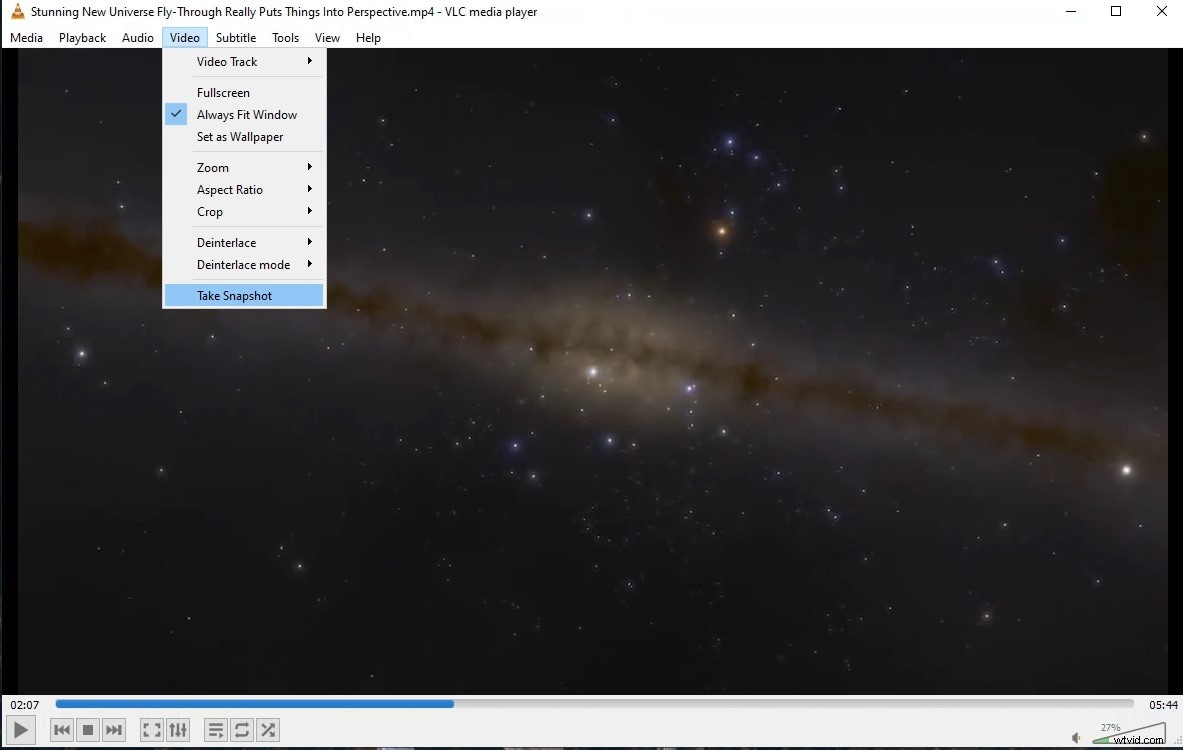
Pozwala na krótko zobaczyć małą miniaturę przechwytywania w lewym górnym rogu ekranu, poza tym pokazuje również lokalizację, w której zapisano ujęcie.
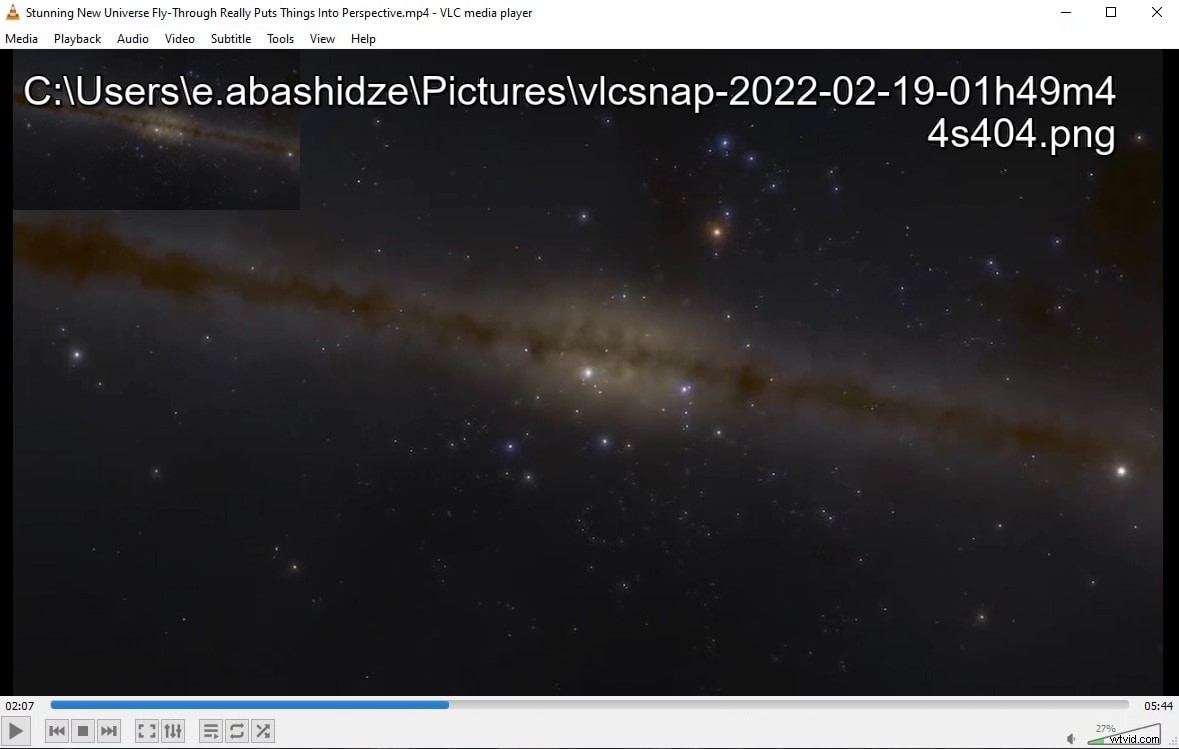
Aby mieć nieco łatwiejszy dostęp do tworzenia migawek, możesz wyświetlić ikonę w kontrolkach, dla których znajdziesz Widok, a następnie Zaawansowane elementy sterujące, co tworzy dodatkowe ikony w obszarze sterowania odtwarzaniem, z których jest ikona do zrobienia migawka.
Wniosek
Wykonywanie migawek z klipów wideo wymaga minimalnej umiejętności edycji wideo, ponieważ czynność tę można wykonać w zaledwie kilku prostych krokach. Dzięki temu możesz tworzyć treści, których możesz użyć do promowania projektu, nad którym pracujesz, lub po prostu bawić się ze znajomymi, tworząc memy. Czy często robisz migawki z filmów? Zostaw komentarz i podziel się z nami swoimi doświadczeniami.
